
Προσθήκη κειμένου μέσα σε σχήμα στο Numbers στο Mac
Μεταβείτε στην εφαρμογή Numbers
 στο Mac.
στο Mac.Ανοίξτε ένα υπολογιστικό φύλλο, προσθέστε ένα νέο σχήμα και μετά ξεκινήστε να πληκτρολογείτε. Μπορείτε επίσης να κάνετε κλικ σε ένα υπάρχον σχήμα για να το επιλέξετε και στη συνέχεια να πληκτρολογήσετε.
Αν εμφανιστεί μια ένδειξη περικοπής
 , η οποία υποδηλώνει ότι υπάρχει πολύ κείμενο και δεν χωράει στο σχήμα, κάντε κλικ στο σχήμα και σύρετε οποιοδήποτε λευκό τετράγωνο μέχρι να εμφανιστεί όλο το κείμενο.
, η οποία υποδηλώνει ότι υπάρχει πολύ κείμενο και δεν χωράει στο σχήμα, κάντε κλικ στο σχήμα και σύρετε οποιοδήποτε λευκό τετράγωνο μέχρι να εμφανιστεί όλο το κείμενο.Για στοίχιση του κειμένου στο σχήμα, επιλέξτε το σχήμα, μετά κάντε κλικ στην καρτέλα «Κείμενο» στην πλαϊνή στήλη «Μορφή»
 . Κάντε κλικ στο κουμπί «Στιλ» κοντά στο πάνω μέρος της πλαϊνής στήλης και μετά κάντε κλικ σε ένα από τα κουμπιά στην ενότητα «Στοίχιση».
. Κάντε κλικ στο κουμπί «Στιλ» κοντά στο πάνω μέρος της πλαϊνής στήλης και μετά κάντε κλικ σε ένα από τα κουμπιά στην ενότητα «Στοίχιση».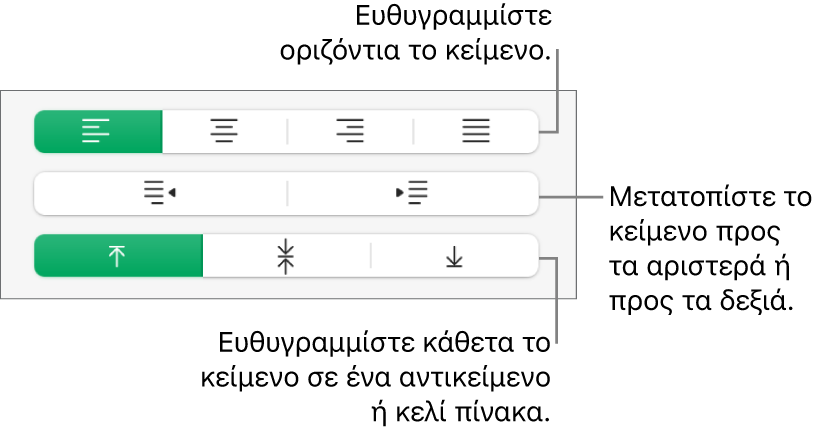
Μπορείτε επίσης να τοποθετήσετε ένα αντικείμενο μέσα σε ένα σχήμα ώστε να εμφανίζεται εμβόλιμο μέσα στο κείμενο.